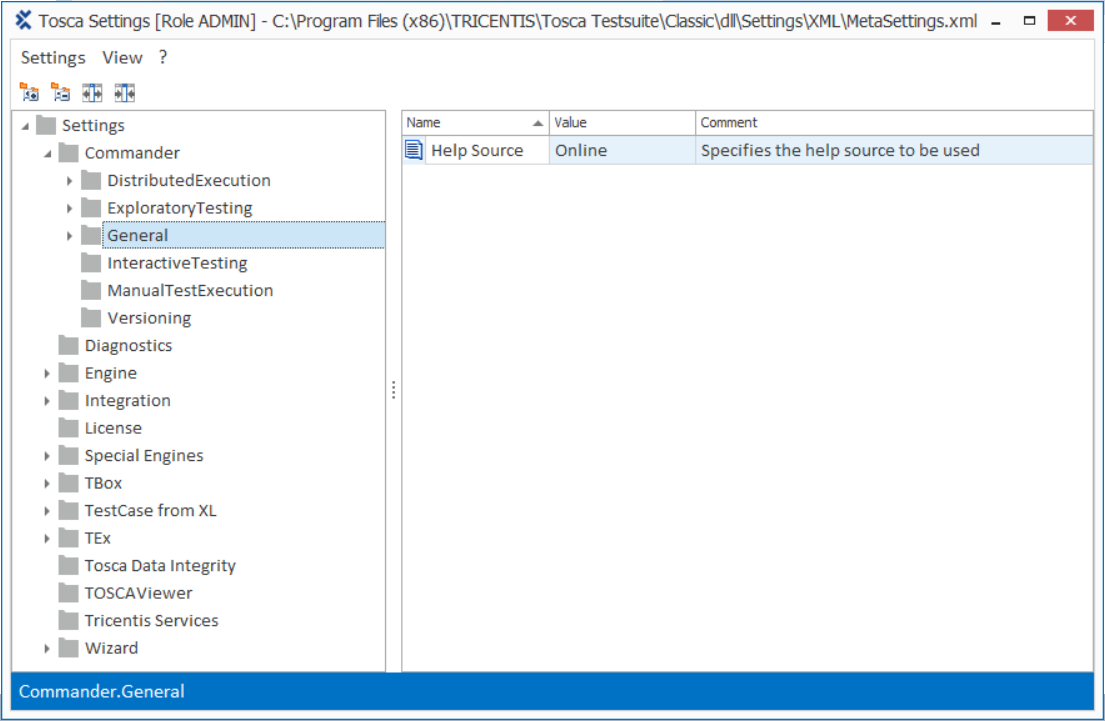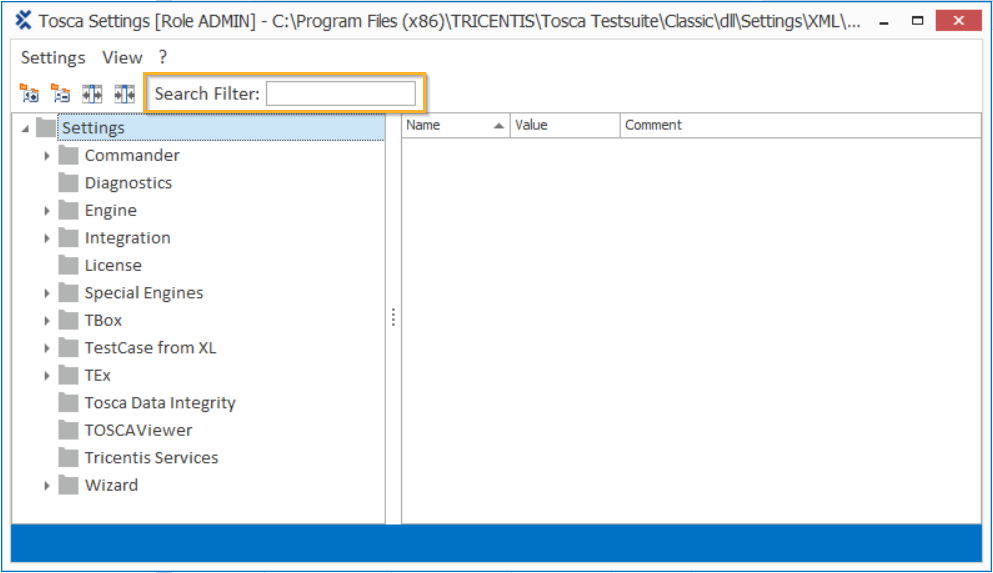設定ダイアログでは、設定のデフォルト値が定義されています。これらの値は変更可能です。管理者には、 chapter "設定の管理" で説明されている追加オプションがあります。

|
設定の説明では、デフォルトの設定が示されています。設定ダイアログで値が定義されていない場合、代わりに例が提供されます。 |
プロジェクト->設定の順に移動し、設定ダイアログを開きます。
設定は、左側のウィンドウ枠に技術カテゴリごとに分類されています。
カテゴリを選択すると、対応する設定が右のウィンドウ枠に表示されます。
カラムには以下の情報が含まれます。
-
設定名
-
変更可能な設定の値
-
設定の簡単な説明を含むコメント
カラム選択ツールを介して次の列をタイトルバー(see chapter "列の追加または削除")に追加します。
-
設定ファイルには、設定(see chapter "設定ファイル")が含まれる設定ファイルへのパスが含まれます。
-
エンジンの可視性:メニュー項目 - 表示 をご覧ください。
設定メニュー
このメニューでは、使用されている MetaSettings.xml ファイルを管理することができます。
ウィンドウキャプションは、使用されているmetasettingsファイル(see chapter "メタ設定ファイルの格納場所")を表示します。
|
読み込み中... |
新しい MetaSettings.xml ファイルを読み込むことができます。ファイルがすでに読み込まれている場合は、最初にアンロードオプションを選択する必要があります。 |
|
|
読み込まれた MetaSettings.xml ファイルを無効にすることができます。 |
|
新しい設定ファイルを追加... |
ここで新しい設定ファイルを指定することができます。このファイルは新しく作成され、 MetaSettings.xml ファイルに追加されます。 |
|
最近の設定 |
最近開いた MetaSettings.xml ファイルを一覧表示し、素早く簡単に再読み込みできるようにします。 |
|
閉じる |
設定ダイアログを閉じます。 |
表示メニュー
表示メニューでは、Tosca 設定ダイアログの表示を設定することができます。
|
|
設定ダイアログが更新されました。 |
|
フィルター |
この設定により、ツールバーに検索フィールドが表示されます(see " 検索フィルター")。検索には、カテゴリ、設定、コレクション、 CollectionEntries に加えて、設定と CollectionEntries の値も含まれます(see chapter "設定の管理")。 |
|
フォントを選択する |
ここでは、設定ダイアログのフォントを定義できます。使用可能なフォントはドロップダウンリストから選択できます。 |
|
ファイル構造 |
ファイル構造は、使用されている設定ファイルの階層と、どの設定がどのファイルに含まれているかを示しています。metasettings.xml ファイルは、この情報のベースとして機能します(see chapter "メタ設定ファイルの格納場所")。 有効な. xmlファイルは、設定ダイアログにおいて上から下に表示されます。 |
|
重複設定の表示 |
このオプションは、重複する設定をマークします。これは無効な設定にも当てはまります。 |
|
可視性 |
設定が表示され、使用できる技術を定義します。現時点では、 Base という設定のみ利用可能です。Extended 値はXDefinition Enginesにのみ関連しています。 |
?メニュー
このエントリは、設定ダイアログのバージョン番号を示しています。
ツールバー
|
シンボル |
説明 |
|
|
すべて表示 |
|
|
すべて閉じる |
|
|
列を隠す |
|
|
すべての列を表示 |